发布时间:2016-12-26 16: 22: 57
MathType 是一个功能强大的数学公式编辑器,可以轻松输入各种复杂的公式和符号,但是在使用中,我们会遇到很多兼容问题,下面本章教程就来介绍处理公式编辑器兼容的一些问题。
1.选中你想插入的公式进行复制。
2.将公式粘贴到Origin中。
3.你可以拖拽公式的一个角来调节公式的大小。
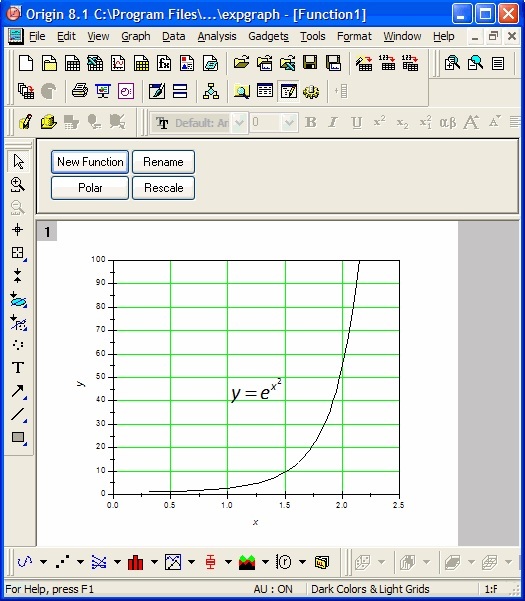
提示:当你拖拽公式的角来调节公式大小的时候可以按下Ctrl键以保持公式的宽高比不变。
在Origin中使用MathType编辑公式:
1.点击一下选中公式。
2.将这个公式复制粘贴到MathType中。
3.现在你可以用MathType编辑这个公式了。如果你想把这个公式放到Origin的图中,先删掉Origin中的公式然后在原来的地方粘贴上新公式。
Dreamweaver使用MathType来为网络创建公式。你可以选择使用数学的图像或MathML,这取决于你的听众和你网站的目的。
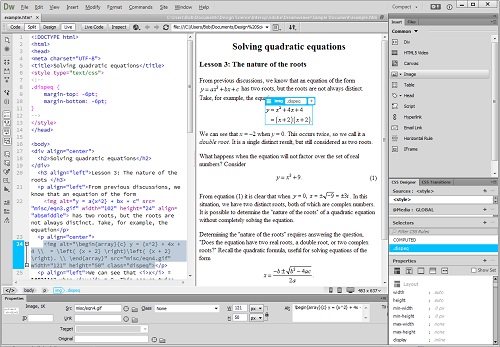
MathType和Dreamweaver兼容使用的具体表现如下:
1.添加一个公式到Dreamweaver。使用MathType保存公式作为一个图像使用Dreamweaver放置在你的web页面。
2.在Dreamweaver使用Word文档的公式。使用MathType转换在一个Word文档中的所有或选定的公式为图像,这样您可以在Dreamweaver使用。
3.添加一个MathML方程到Dreamweaver。您可以在MathType创建你的方程并作为MathML拖放或复制粘贴到Dreamweaver。
1、从MathType安装路径中找到MathType\Office Support\64中的MathType Commands 6 For Word 2013和WordCmds两个文件。此步骤要注意自己安装的Office2016版本是32位还是64位,32位用户在MathType\Office Support\32中可找到两个文件。
2、将上述两个文件拷贝到 \root\Office16\STARTUP 文件夹。此处路径取决于用户安装习惯。
3、从MathType安装路径中找到MathType\MathPage\64中的MathPage.wll,同样复制到 \root\Office16\STARTUP。
4、重新打开Word 2016,MathType已经加载成功了。

PowerPoint 2016兼容Mathtype方法与Word 2016不同,具体按下图所示的布置操作:
1、打开选项,找到下图所示的加载项:
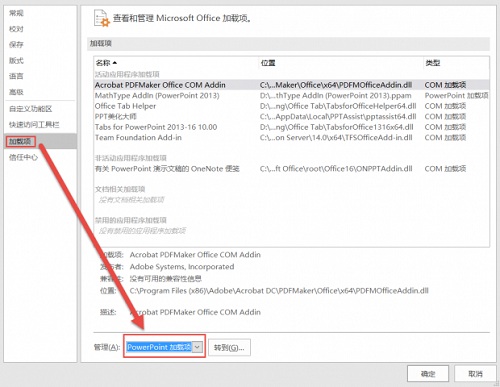
2、点击“转到”,出现下图,把Mathtype相关项前面的钩打上,使得Mathtype得以加载即可。
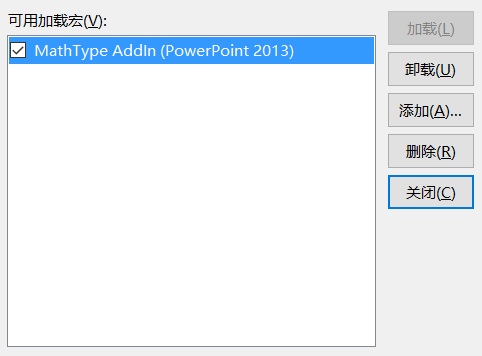
3、若在步骤2中未找到 MathType Addin 加载项,请执行本步骤:添加(A) - 找到 \Office Support\64下的 MathType AddIn (PowerPoint 2013) ,此处32位用户添加\Office Support\32 下的相应文件。
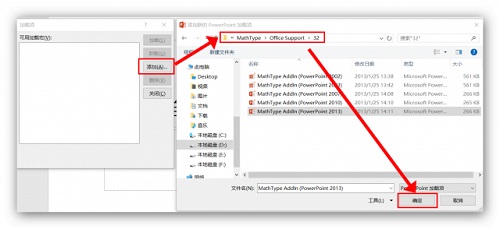
4、重启 PowerPoint 2016,MathType加载成功。

以上就是介绍处理MathType兼容问题,对MathType兼容问题有所了解后,就可以知道出现问题时该怎么解决了,如果想要了解更多的关于MathType的使用技巧,可参考教程有关MathType矩阵与分段函数的间隔问题。
展开阅读全文
︾